随着手机在我们生活中的日益普及,手机应用的安全问题也变得越来越重要,为了保护个人隐私和信息安全,我们需要学会如何给手机应用设置密码锁。通过简单的几个步骤,我们可以轻松地为手机上的应用添加密码锁,确保我们的信息不被他人轻易访问。接下来我们就来详细了解一下手机如何让应用上锁的设置步骤。
手机应用锁设置步骤
方法如下:
1.对手机上的应用软件加锁点击打开手机的设置选项,也可以使用快捷搜索框搜索设置菜单打开。
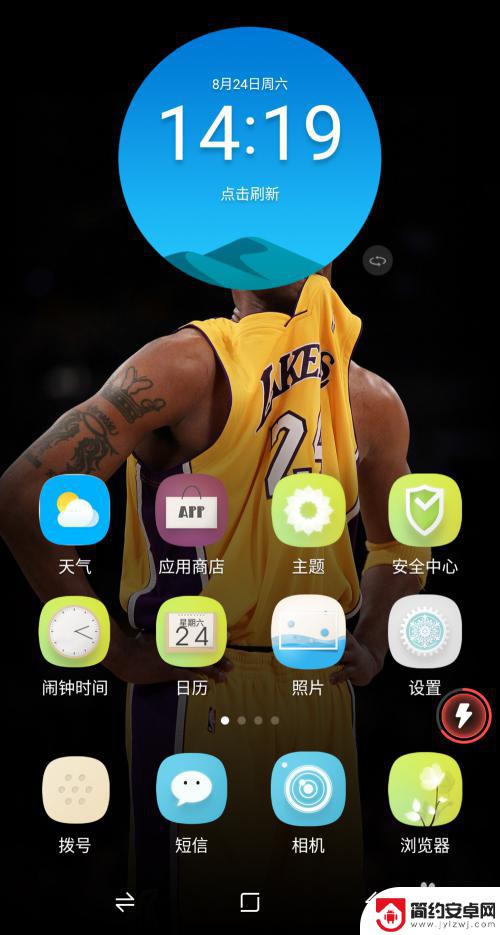
2.点击设置列表里面的“密码和安全”选项,根据提示继续对应用设置应用锁。
3.打开密码设置界面,往下滑动找到应用锁选项,对应用进行加密处理。
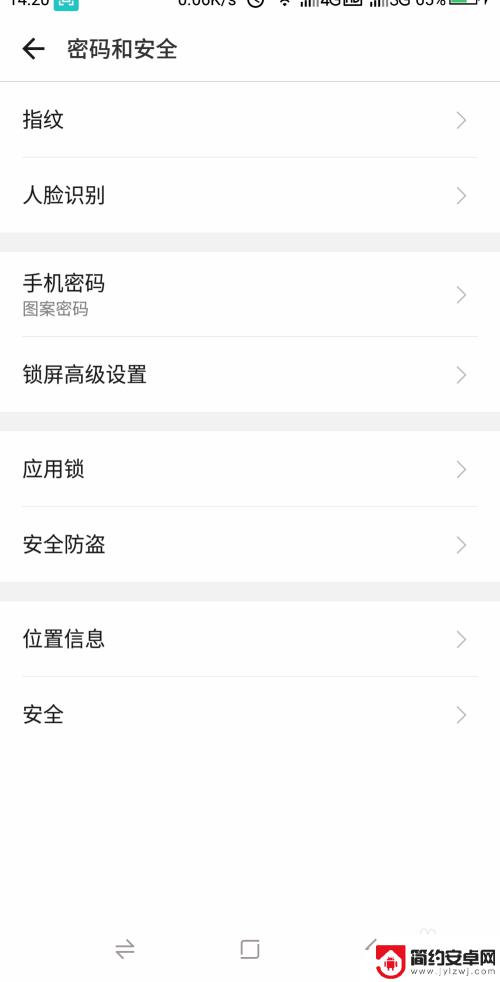
4.在应用软件列表里面找到要加密的软件,点击右侧的锁定的标志,点击立即加锁。
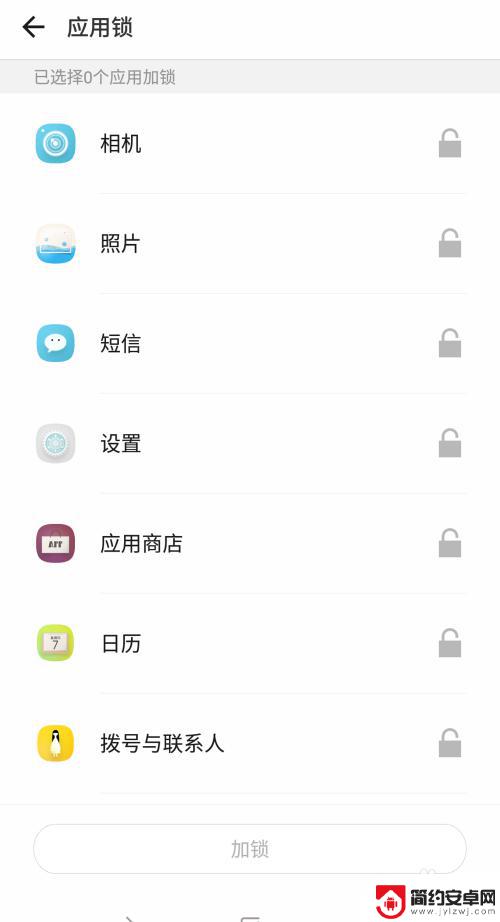
5.创建密码的选择可以使用之前设置的手机锁屏的密码,提高应用的安全。建议重新创建一个不一样的密码。
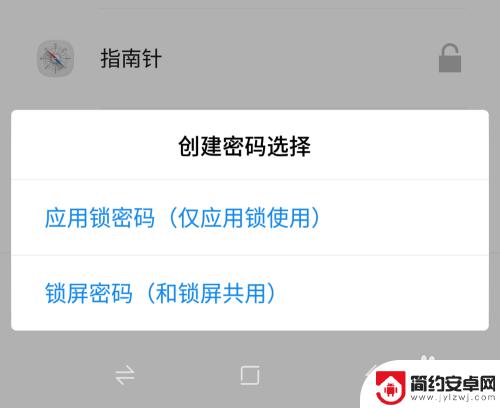
6.选择要创建的应用锁的样式,根据提示设置密码就可以了。需要成功验证密码才可以打开软件。
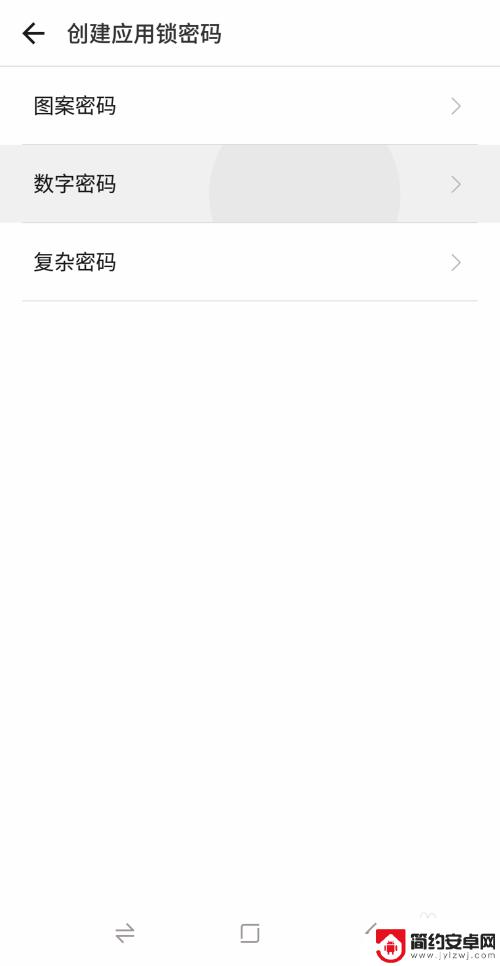
7.总结如下:
1.打开手机设置选项,找到密码管理
2.打开应用锁选项,显示当前已经设置验证和未设置的应用
3.选择要设置应用锁的软件,点击加锁
4.设置一下打开软件的密码就可以设置完成

以上就是手机如何让应用上锁的全部内容,有遇到这种情况的用户可以按照小编的方法来进行解决,希望能够帮助到大家。











